苹果笔记本win7系统键盘不能用 苹果笔记本双系统Win7键盘鼠标无反应怎么办
苹果笔记本win7系统键盘不能用,苹果笔记本是一款备受欢迎的电脑品牌,然而有时候在使用双系统Win7时,我们可能会遇到键盘和鼠标无法正常工作的问题,这种情况对于我们来说可能非常困扰,因为无法使用键盘和鼠标会极大地影响我们的工作效率和体验。当苹果笔记本的Win7键盘和鼠标无反应时,我们应该如何解决呢?下面将为大家介绍几种可能的解决办法,希望能够帮助到遇到类似问题的朋友们。
步骤如下:
1.进入MacBook, 打开BootCamp助理。

2.选 择第二选项(下载WINDOWS支持软件),下载好Windows驱动程序到你的U盘里面之后。选择第三项。安装Windows 7或更高版本。 下载好的驱动程序默认在U盘的BootCamp文件夹里面。切记不要更改路径或名称。
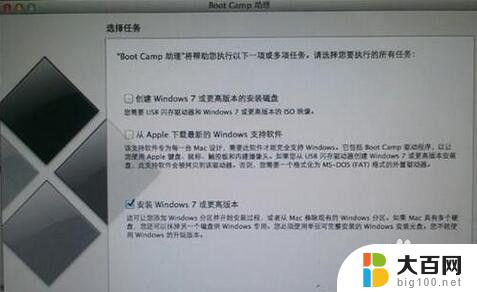
3.windows分区,MAC预留最少20个G。
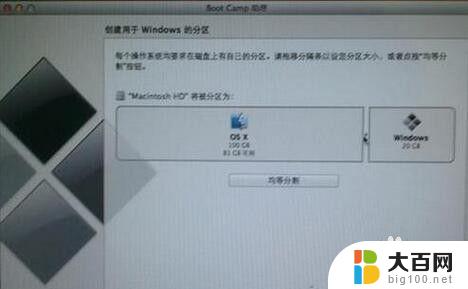
4.分区完成后系统会自动重启,进入安装WIN7,按提示操作既可。此处不多说。
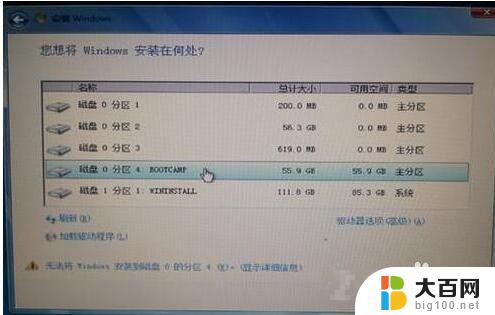
5.选择安装盘。 一定要选择BOOTCAMP这个盘。 苹果分区完毕后默认把Windows分区命名为BOOTCAMP。 然后选择“驱动器选择(高级)”将磁盘格式化。
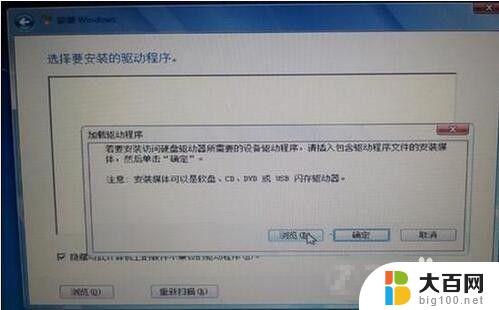
6.格工化后,再选择加载驱动程序。 找到之前U盘里下载好的Windows驱动,你打开后会看到很多文件夹。找到Bootcamp/Drivers/Intel/这个目录。 最终找到下面这个文件夹Bootcamp/Drivers/Intel/WIN7 这个时候点击确定。

7.点确定后,系统会自动安装驱动。到此步后选择“”隐藏与此计算要上不兼容的驱动“”选择 Series SMBus Controller - 9C22 这个驱动,然后下一步。
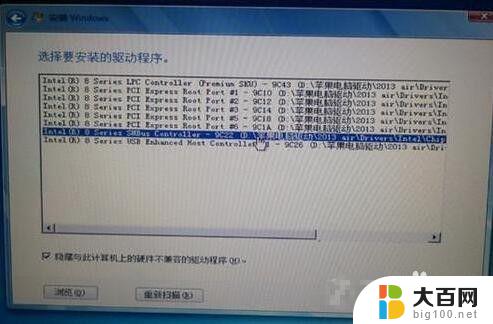
8.最后,当此驱动加载好后,win7既可正常安装,在此就不一 一细讲。WIN7安装好后,找到此前下载的驱动安装好后,问题解决。
备注参考内容:可稳步到“中关村>问答堂>笔记本>苹果>苹果MacBook Pro(MF839CH/>苹果笔记本电脑双系统。win7系统的鼠标和键盘动不了。好像删掉了一个驱动!怎么办?”
以上是解决苹果笔记本win7系统键盘不能用的全部内容,如果您遇到这种情况,请按照以上方法进行解决,希望这些方法能帮助到您。
苹果笔记本win7系统键盘不能用 苹果笔记本双系统Win7键盘鼠标无反应怎么办相关教程
- 苹果一体机windows鼠标键盘没反应怎么办 苹果笔记本双系统win7键盘鼠标都没有反应
- win7右键没反应 win7系统鼠标右键点击无效怎么办
- 苹果windows截图快捷键 苹果电脑怎么在Win7系统下截图
- 笔记本电脑win7系统找不到wifi网络怎么办 WIN7笔记本连接WiFi失败怎么办
- 苹果系统刷win7 苹果mac装windows系统步骤
- win7笔记本显示英文 win7系统语言系统转为英文的方法
- w7系统笔记本外接显示器 Win7笔记本如何扩展显示器
- win7屏幕键盘在哪里 win7系统屏幕键盘如何使用
- win7笔记本如何设置休眠 win7系统如何开启休眠功能
- windows7软键盘怎么打开 win7系统如何使用软键盘
- wind7一键还原 win7笔记本恢复出厂设置指南
- windows 7系统忘记开机密码怎么办 win7忘记管理员密码怎么办
- 台式电脑怎么连接网络windows 7 win7无法联网怎么办
- wind7怎么还原系统 win7笔记本恢复出厂设置教程
- win连蓝牙耳机 win7如何连接蓝牙耳机
- window 7如何取消开机密码 win7系统忘记管理员密码怎么办
win7系统教程推荐
- 1 wind7一键还原 win7笔记本恢复出厂设置指南
- 2 台式电脑怎么连接网络windows 7 win7无法联网怎么办
- 3 windows 7电脑怎么关闭控制板 Win7操作中心关闭方法
- 4 电脑看不见桌面图标 win7桌面图标消失了如何恢复
- 5 win7台式电脑密码忘记了怎么解开 win7电脑开机密码忘记了怎么办
- 6 开机黑屏光标一直闪烁 win7开机只有光标一直闪动怎么解决
- 7 windows7文件夹共享怎么设置 Win7如何设置文件共享
- 8 win7 游戏全屏 win7笔记本游戏全屏模式怎么设置
- 9 win7投屏电视怎么设置 win7 电脑无线投屏到电视的具体步骤
- 10 win7 文件夹共享设置 Win7如何在局域网内共享文件